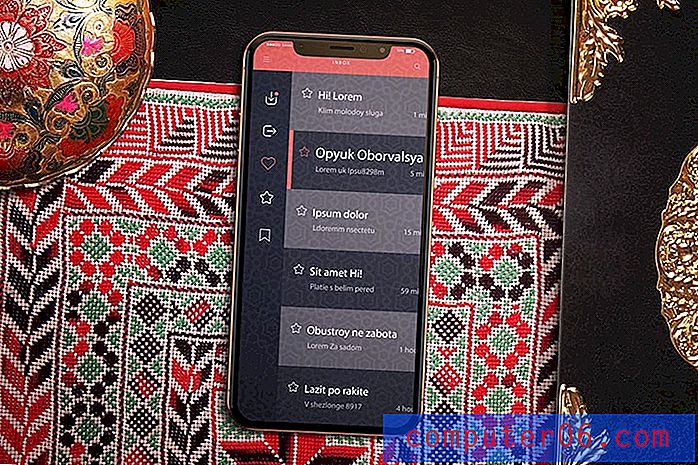iPhone 6에서 키보드를 변경하는 방법
많은 사람들이 둘 이상의 언어를 구사할 수 있기 때문에 모든 인기있는 장치에서 둘 이상의 언어로 입력 할 수 있어야합니다. iPhone에는 사전 설치된 여러 키보드가 포함되어 있지만 장비를 처음 켤 때 모든 키보드가 활성화되어있는 것은 아닙니다. 추가 키보드를 추가해야하며 키보드 자체를 통해 액세스 할 수 있습니다.
그러나 iPhone에 이미 키보드를 추가했다면 실제로 사용하는 방법에 대해 궁금 할 것입니다. 다행스럽게도 아래 자습서를 따라 몇 단계 만 거치면됩니다.
iPhone 6의 iOS 8에서 키보드 간 전환
이 기사의 단계는 iOS 8 운영 체제를 실행하는 iPhone 6 Plus를 사용하여 작성되었습니다. 그러나이 단계는 다른 버전의 iOS에서도 매우 유사합니다. 이 기사의 단계를 통해 iOS 버전을 확인하는 방법을 배울 수 있습니다.
이 기사에서는 iPhone에 이미 다른 키보드를 추가했으며 기본 키보드에서 해당 키보드로 전환 할 수 있다고 가정합니다. 다른 키보드를 아직 추가하지 않은 경우 여기를 클릭하여 방법을 배울 수 있습니다.
1 단계 : 메시지 또는 메모 와 같은 키보드를 사용하는 앱을 엽니 다.

2 단계 : 스페이스 바 왼쪽에있는 지구본 버튼을 누릅니다. 키보드가 추가 된 다른 키보드로 전환됩니다.
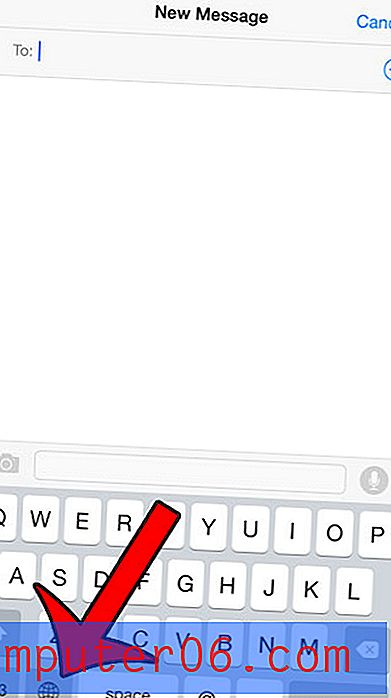
iPhone에 두 개 이상의 키보드를 추가 한 경우 지구본 버튼을 다시 눌러 다른 옵션으로 전환 할 수 있습니다. 또는 지구본 아이콘을 길게 누른 다음 목록에서 원하는 키보드를 선택할 수 있습니다.
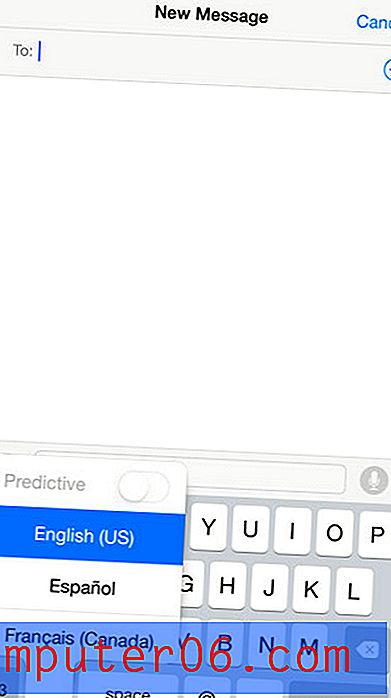
잘못된 키보드를 추가했거나 더 이상 필요하지 않은 키보드가 있습니까? 이 안내서를 읽고 iPhone에서 키보드를 삭제하는 방법을 배우십시오.